Gérer vos paramètres de file d’attente d’appels et de standard automatique dans Microsoft Teams
Ces options sont disponibles uniquement pour les gestionnaires des files d'attentes. Si vous ne disposez pas de ces options et devez les avoir, vous devez faire un ticket auprès du service informatique.
Vous êtes invités à ne modifier que les options présentées dans cette page de support.
Ouvrir Teams et aller dans les paramètres généraux.
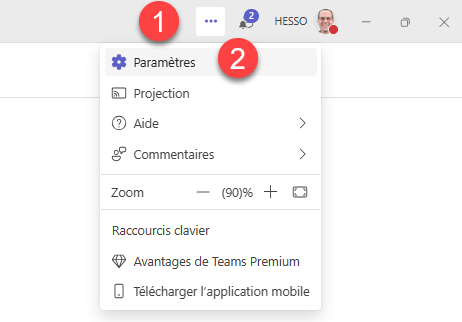
Aller dans Appels
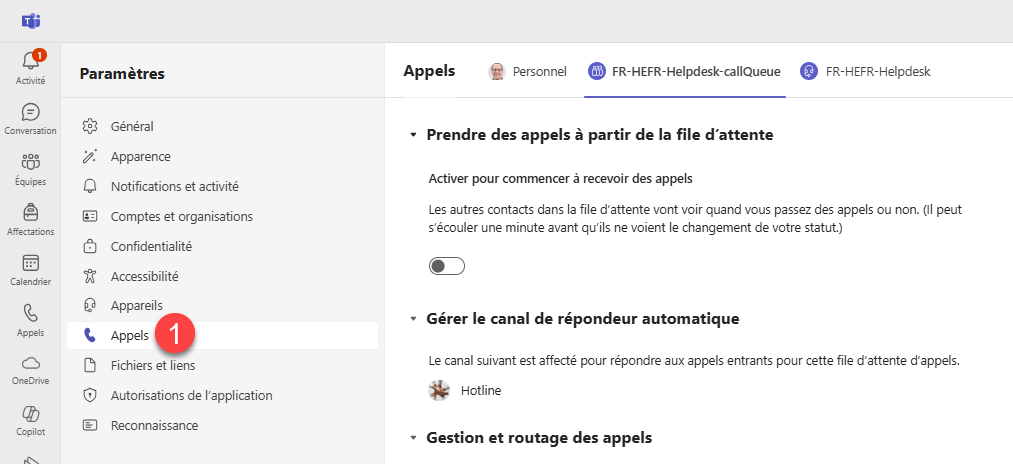
Aller dans l'onglet correspondant à votre file d'attente FR-HXXX-XXXX-callQueue.
Pour chaque file d'attente, vous aurez 3 onglets. FR-HXXX-XXXX-callQueue, FR-HXXX-XXXX, FR-HXXX-TimeOutMessage. (exemple : FR-HEFR-Helpdesk-callQueue, FR-HEFR-Helpdesk, FR-HEFR-Helpdesk-TimeOutMessage)
Il est conseillé de ne toucher que les réglages indiqués dans cette page de support.
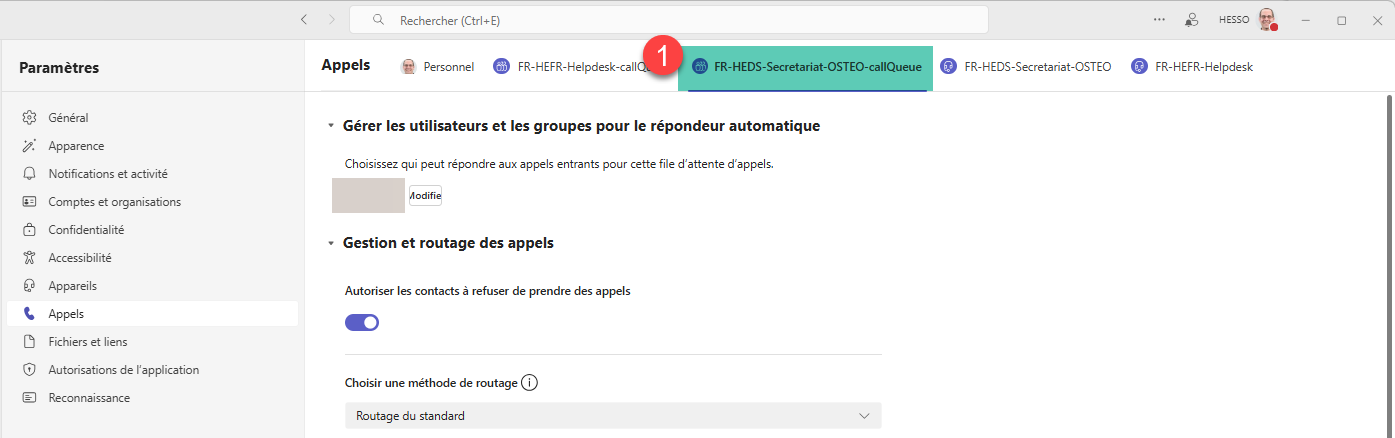
Aller dans la section gérer les utilisateurs et les groupes pour le répondeur automatique
Cliquer sur Modifier.
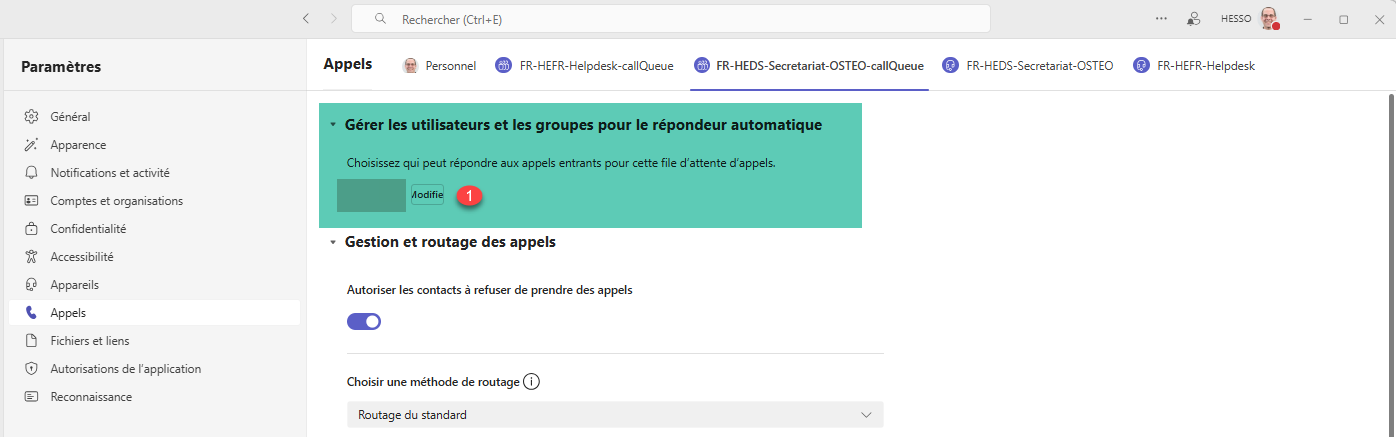
Aller dans la cellule "Saisir un nom"
Introduire le nom de la personne désirée et la sélectionner (pour enlever une personne, simplement cliquer sur la corbeille à côté de son nom)
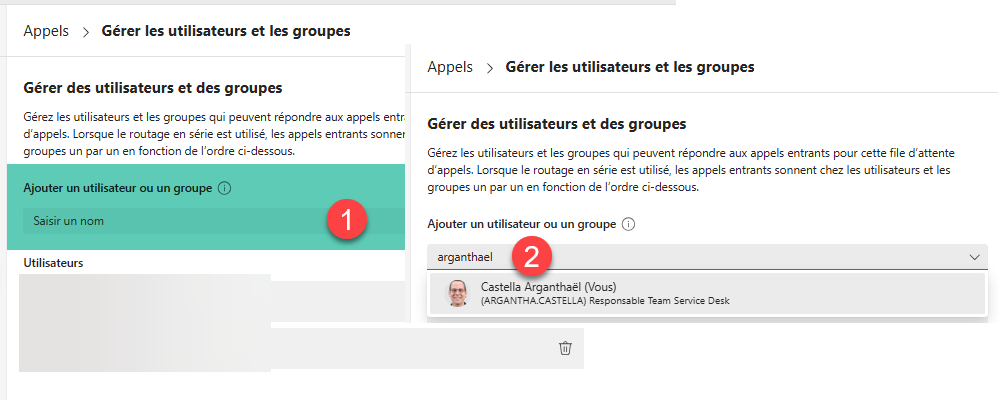
Un délai de 24h peut-être nécessaire avant que les options soient disponibles chez les agents.
Ouvrir Teams et aller dans les paramètres généraux.
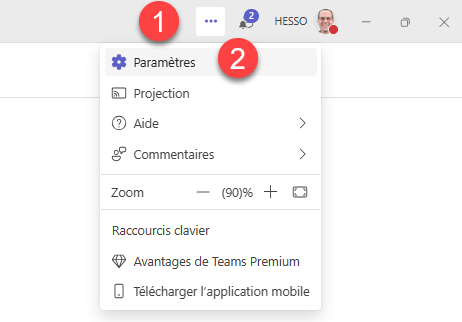
Aller dans Appels
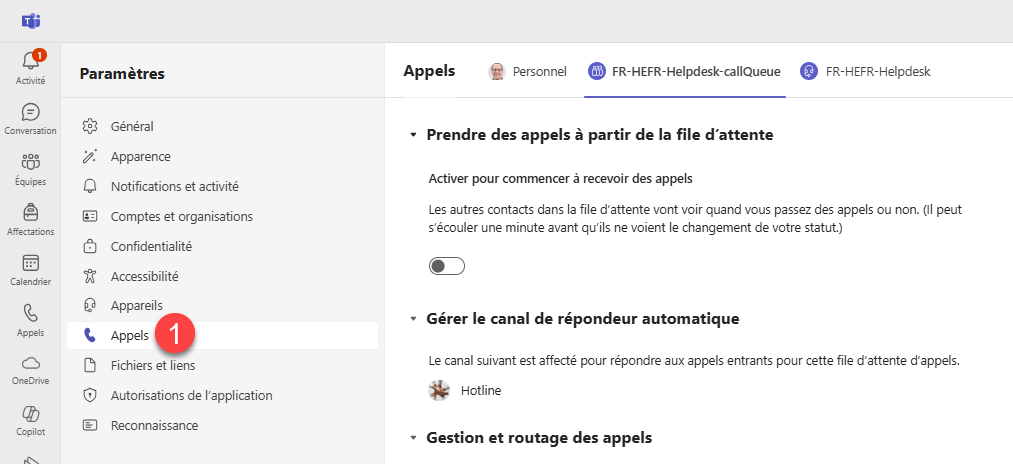
Aller dans l'onglet correspondant à votre file d'attente FR-HXXX-XXXX.
Pour chaque file d'attente, vous aurez 3 onglets. FR-HXXX-XXXX-callQueue, FR-HXXX-XXXX, FR-HXXX-TimeOutMessage. (exemple : FR-HEFR-Helpdesk-callQueue, FR-HEFR-Helpdesk, FR-HEFR-Helpdesk-TimeOutMessage)
Il est conseillé de ne toucher que les réglages indiqués dans cette page de support.
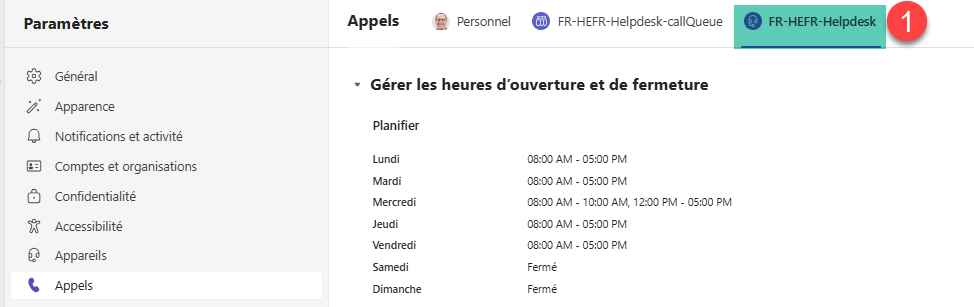
Aller dans la section gérer les heures d'ouverture et de fermeture.
Cliquer sur Gérer les heures.
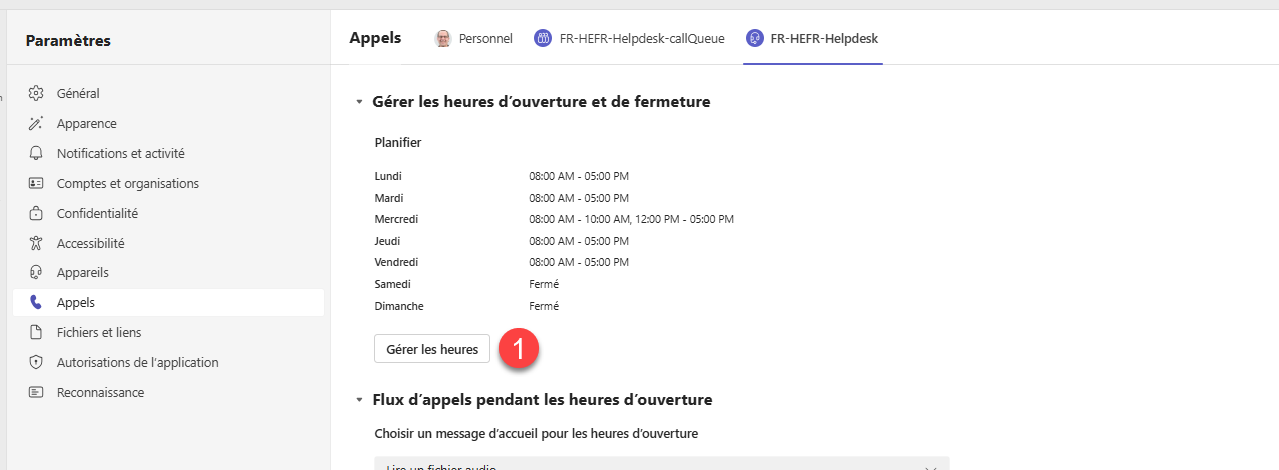
Définir le mode d'horaire d'ouverture et définir les horaires en conséquence.
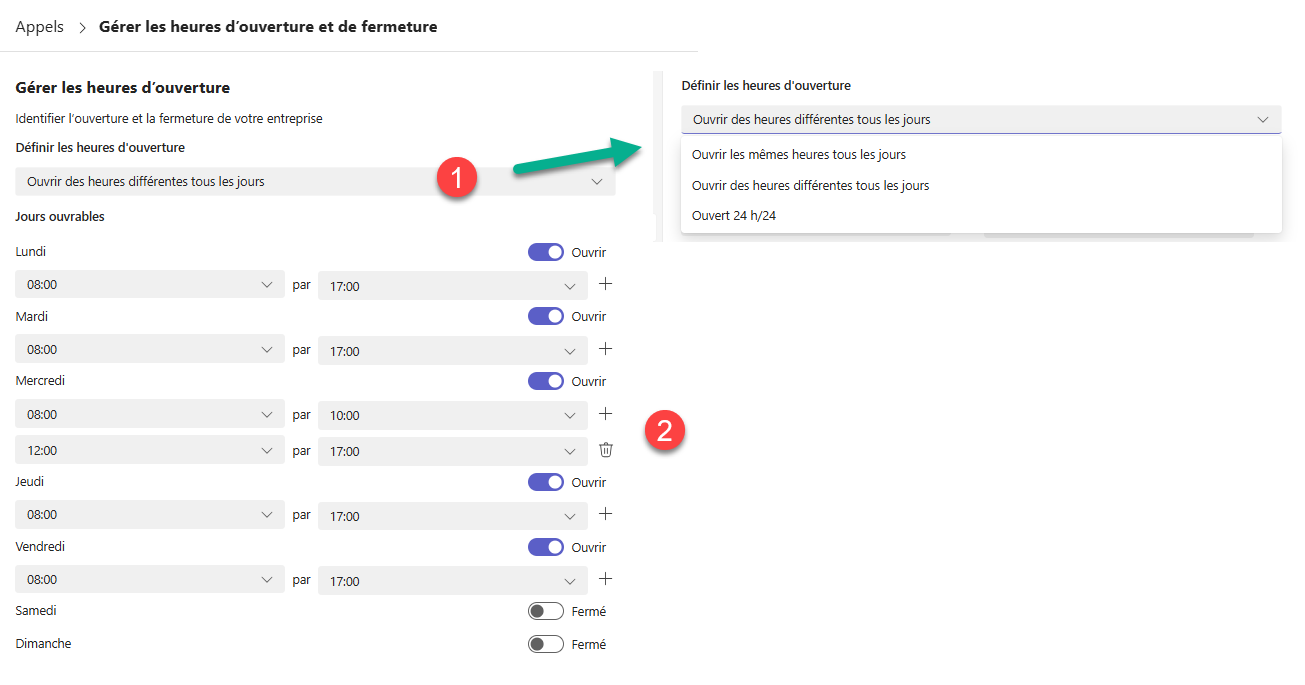
Ouvrir Teams et aller dans les paramètres généraux.
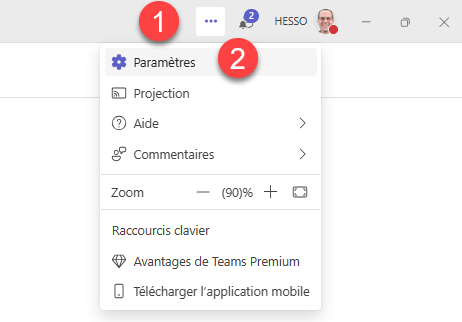
Aller dans Appels
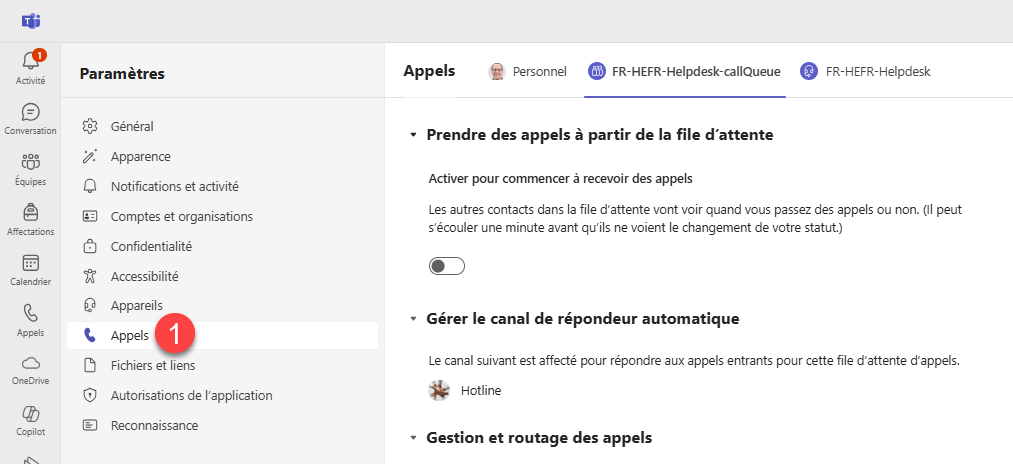
Aller dans l'onglet correspondant à votre file d'attente FR-HXXX-XXXX.
Pour chaque file d'attente, vous aurez 3 onglets. FR-HXXX-XXXX-callQueue, FR-HXXX-XXXX, FR-HXXX-TimeOutMessage. (exemple : FR-HEFR-Helpdesk-callQueue, FR-HEFR-Helpdesk, FR-HEFR-Helpdesk-TimeOutMessage)
Il est conseillé de ne toucher que les réglages indiqués dans cette page de support.
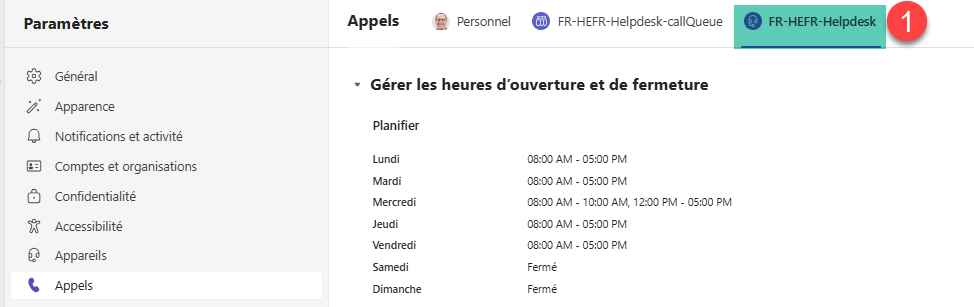
Aller dans les sections Flux d'appels pendant les heures d'ouverture et/ou Flux d'appel pour les heures creuses.
Editer le message du flux désiré.
Pour chacun de ces flux, vous pouvez choisir entre 3 options. (Aucun message d'accueil, Lire un fichier audio, Ajouter un message d'accueil)
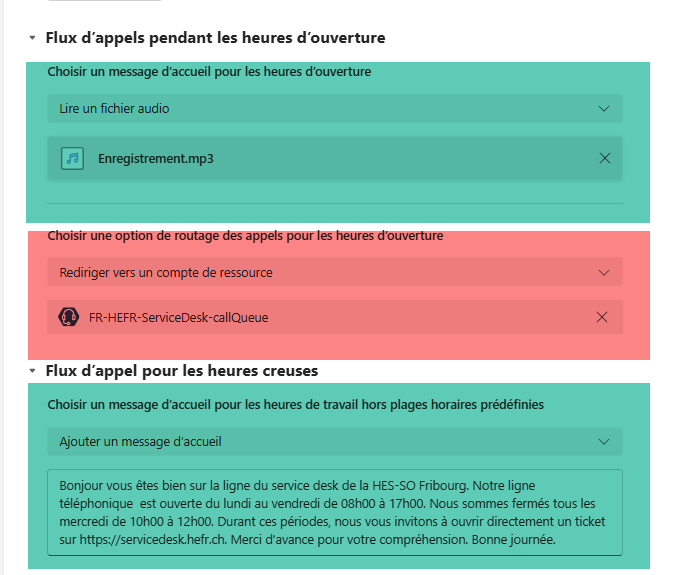
Ouvrir Teams et aller dans les paramètres généraux.
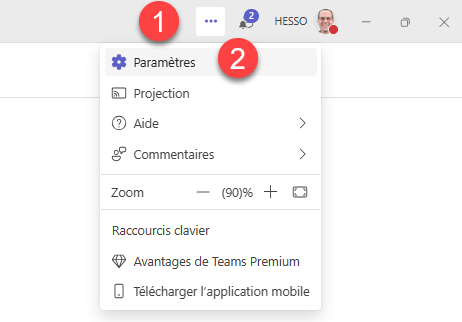
Aller dans Appels
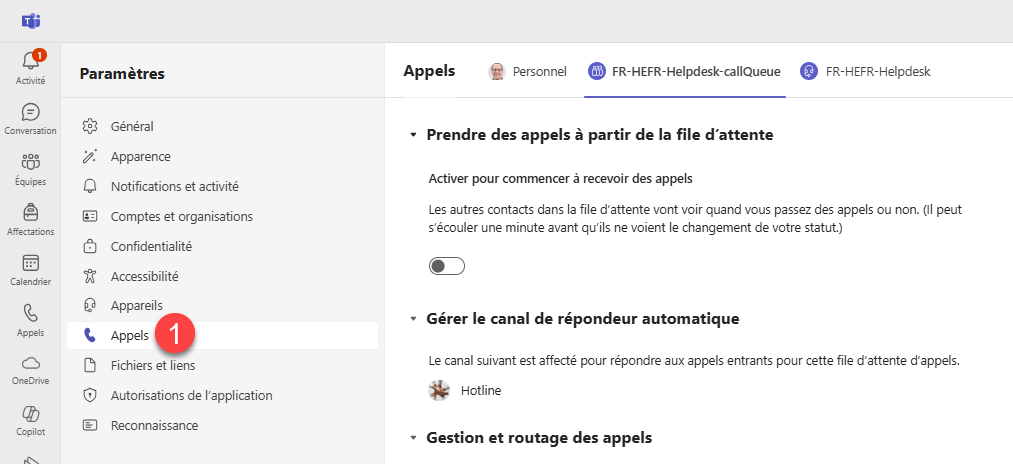
Aller dans l'onglet correspondant à votre file d'attente FR-HXXX-XXXX-TimeOutMessage.
Pour chaque file d'attente, vous aurez 3 onglets. FR-HXXX-XXXX-callQueue, FR-HXXX-XXXX, FR-HXXX-TimeOutMessage. (exemple : FR-HEFR-Helpdesk-callQueue, FR-HEFR-Helpdesk, FR-HEFR-Helpdesk-TimeOutMessage)
Il est conseillé de ne toucher que les réglages indiqués dans cette page de support.
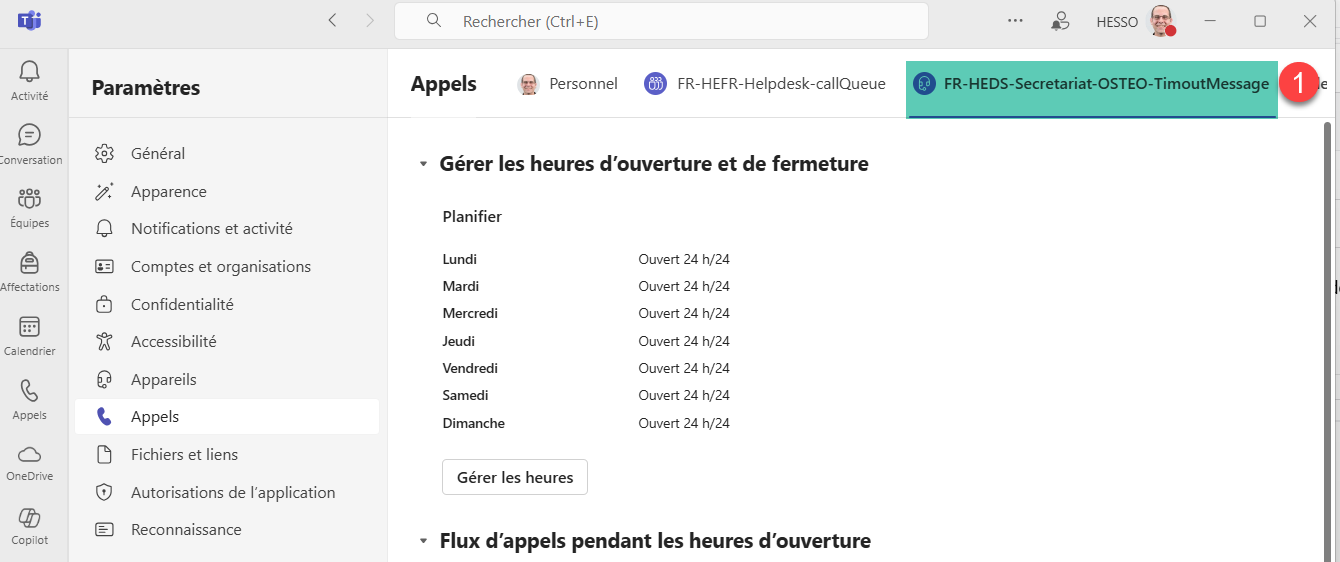
Aller dans la section Flux d'appels pendant les heures d'ouverture / Choisir un message d'accueil pour les heures d'ouverture
Choisir l'option désirée et enregistrer
Pour ce flux, vous pouvez choisir entre 3 options. (Aucun message d'accueil, Lire un fichier audio, Ajouter un message d'accueil)
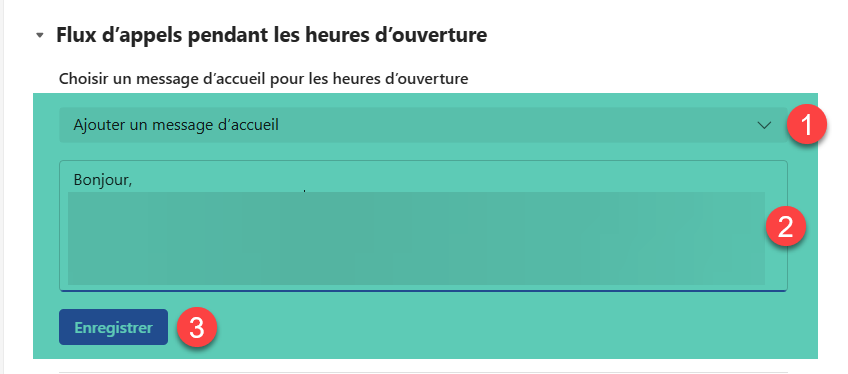
Ne surtout pas changer les heures d'ouverture depuis cet onglet. Cet onglet est uniquement réservé pour le réglage du message en cas de non réponse.
Ouvrir Teams et aller dans les paramètres généraux.
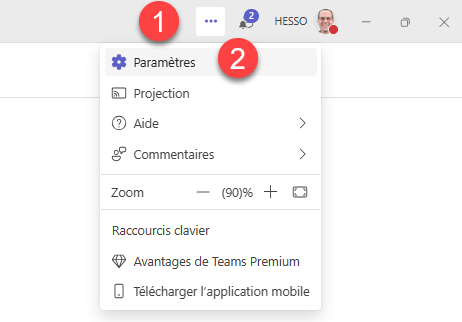
Aller dans Appels
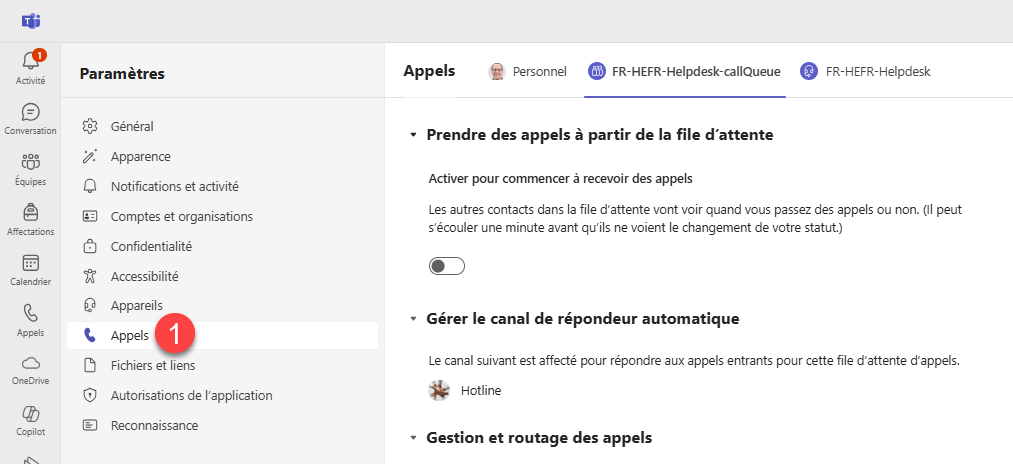
Aller dans l'onglet correspondant à votre file d'attente FR-HXXX-XXXX.
Pour chaque file d'attente, vous aurez 3 onglets. FR-HXXX-XXXX-callQueue, FR-HXXX-XXXX, FR-HXXX-TimeOutMessage. (exemple : FR-HEFR-Helpdesk-callQueue, FR-HEFR-Helpdesk, FR-HEFR-Helpdesk-TimeOutMessage)
Il est conseillé de ne toucher que les réglages indiqués dans cette page de support.
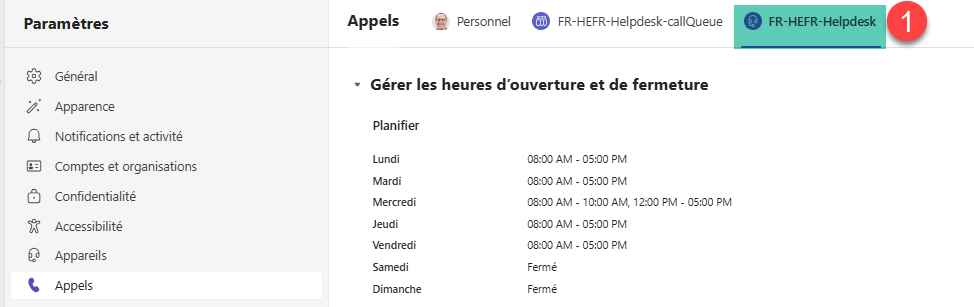
Aller dans la section gérer le flux des appels. Passer la souris sur l'entrée que vous souhaitez éditer et cliquer sur modifier.
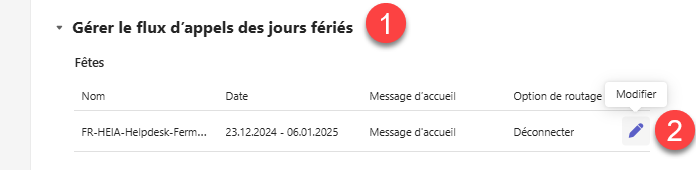
Le nombre d'entrée disponible dépend des réglages de chaque file d'attente. Si vous avez besoin de créer un nouveau flux, vous devez au préalable faire un ticket sur https://servicedesk.hefr.ch
Une fois créé par nos services, vous pourrez éditer à votre guise la période désirée.
Vous pouvez depuis cette fenêtre :
1) Modifier les dates prévues
2) Ajouter des périodes
3) Editer les options de message prévu pour la ou les périodes enregistrée-s
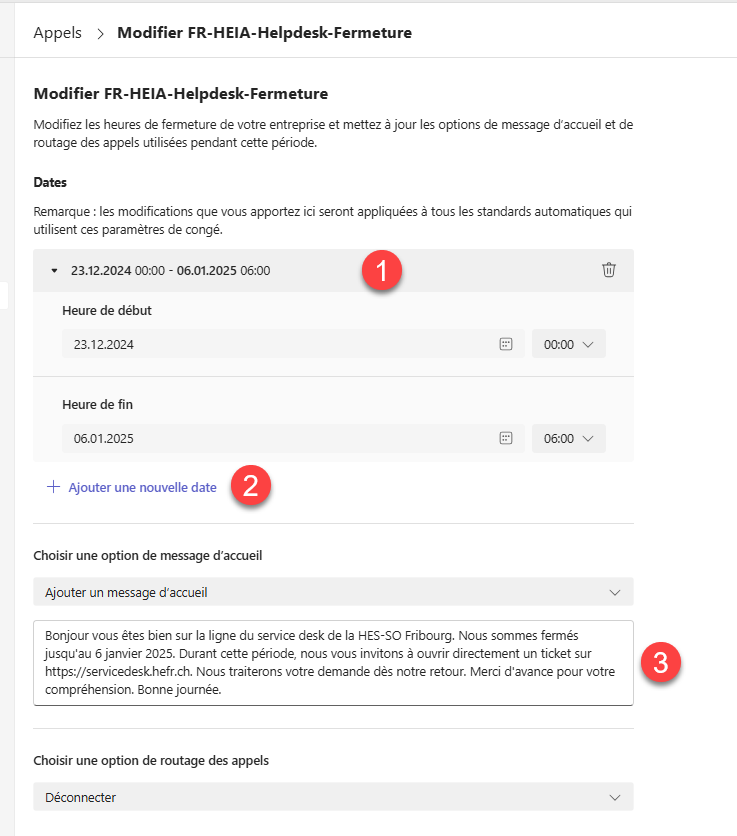
Pour plus d'informations, consultez les pages de support de Microsoft.
Feedback
Votre avis compte ! Aidez-nous à améliorer le site en partageant vos remarques sur le contenu, le design ou les traductions.
Bienvenue
Connectez-vous avec votre compte HES-SO (8.8@hes-so.ch) pour accéder aux ressources internes de la HES-SO Fribourg